SysTools Thunderbird Store Locator官方版是一款专业的邮件处理软件。SysTools Thunderbird Store Locator最新版可帮助从任何基于Windows OS的计算机上找到Thunderbird配置文件文件夹。SysTools Thunderbird Store Locator官方版允许将Thunderbird电子邮件保存到系统硬盘驱动器,以便可以从您选择的公共位置对其进行访问和管理,而不必从每个默认路径进行访问和管理。
-
1.2 官方版查看
-
中文版查看
-
2.3 最新版查看
-
2016 中文版查看
-
1.5.6.13 绿色中文版查看
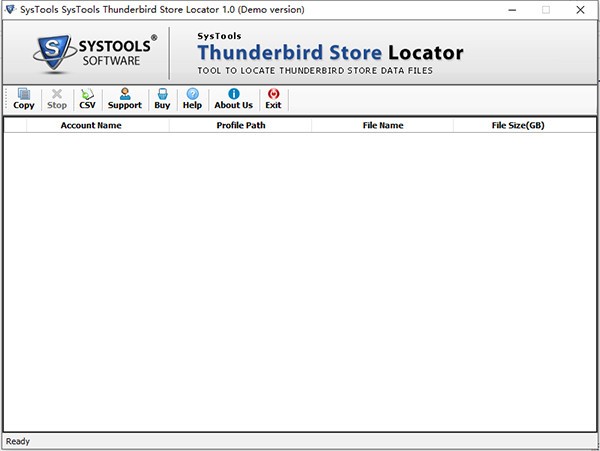
SysTools Thunderbird Store Locator基本简介
SysTools Thunderbird Store Locator(邮件处理工具)是一款非常不错的邮件处理工具,这款软件可以将电脑中的邮件进行定位,并对邮件信息进行查看。在软件中支持用户对邮件进行复制,并支持将其导出为csv文件进行查看。
SysTools Thunderbird Store Locator功能介绍
1、找到包含详细信息的文件夹
找到Thunderbird电子邮件文件,并获取有关每个配置文件文件夹的详细信息,以便于管理它们。可以找到整个配置文件文件夹及其数据,并将其保存到您选择的位置。这有助于从一个位置访问多个配置文件文件夹。
2、复制并保存Thunderbird文件夹
使用SysTools Thunderbird Store Locator将Thunderbird文件夹复制到另一台计算机或同一台计算机上的任何所需位置。通过选择将位于位置的配置文件文件夹复制到其他位置,用户可以满足将Thunderbird电子邮件保存为备份或转移的需要。将找到的文件夹的详细信息保存在CSV格式文件中,以作为将来数据管理的参考。
3、选择性保存电子邮件
该软件为您提供了选中或取消选中要复制的文件夹的选项。这样,您只能保存该工具列出的有限数量的电子邮件文件夹,而不会花费大量时间。默认情况下,软件会将整个列出的电子邮件文件夹保存在您选择的任何位置。
4、简单的用户界面
Thunderbird将数据存储在配置文件文件夹而不是文件中的特性使其在其他电子邮件客户端中独树一帜。因此,SysTools Thunderbird Store Locator还将展示相关过程,以成功定位Thunderbird配置文件文件夹而不会出现任何故障。
5、制作文件夹以保存文件
复制邮件文件夹或以CSV格式导出列表信息后,软件将要求您提供保存位置。您可以从机器上选择所需的位置以保存文件夹,甚至可以直接从软件面板中为该文件夹创建新文件夹。
6、支持所有Win OS
Thunderbird Store Locator可帮助从任何基于Windows OS的计算机上找到Thunderbird配置文件文件夹。它允许将Thunderbird电子邮件保存到系统硬盘驱动器,以便可以从您选择的公共位置对其进行访问和管理,而不必从每个默认路径进行访问和管理。
SysTools Thunderbird Store Locator软件特色
搜索和列出在同一网络域内连接的计算机
从计算机自动找到配置的Thunderbird电子邮件文件夹
列出所有找到的具有相关属性的电子邮件文件夹
可以在任何更安全的位置复制和保存所选文件夹的选项
查找并列出不同帐户的Thunderbird存储文件夹
雷鸟应存在于计算机上以找到存储文件夹
兼容在Windows 10和更低版本上运行的工具
SysTools Thunderbird Store Locator使用说明
步骤1
从“开始?所有程序?SysTools Thunderbird Store Locator”启动程序。
第一个屏幕将自动显示Thunderbird电子邮件文件夹的列表,这些文件夹位于计算机的默认位置。
屏幕上显示以下信息:帐户名,配置文件名,文件名和文件大小。
步骤2
选择所需的文件夹,然后选择“将定位的文件复制到硬盘”选项。
步骤3
单击“复制”后,选项软件将复制找到的文件。
步骤4
单击“ CSV”按钮,将找到的文件夹的详细信息保存到CSV格式的文件中。
步骤5
选择目标位置,以CSV格式保存Thunderbird电子邮件文件的详细信息。
步骤6
选择目标文件夹后,软件会将Thunderbird配置文件位置的CSV文件保存在您选择的位置。
SysTools Thunderbird Store Locator安装步骤
1.在pc下载网下载SysTools Thunderbird Store Locator最新版软件包
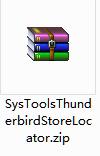
2.解压SysTools Thunderbird Store Locator软件,运行文件
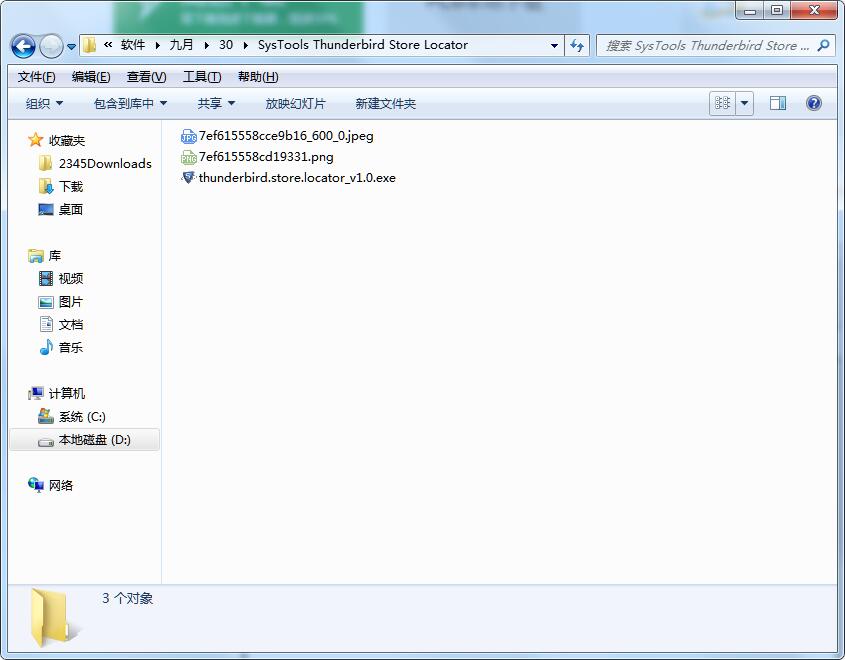
3.双击打开,进入SysTools Thunderbird Store Locator软件界面,点击下一步
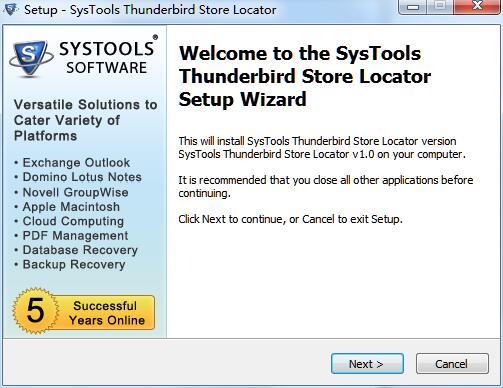
4. 请仔细阅读下面的安装许可协议,是否接受上述许可证协议的所有条款,点击我同意,点击下一步
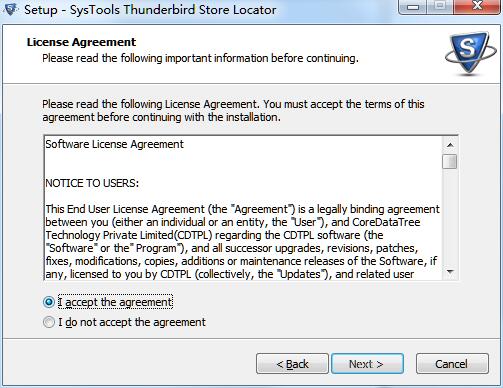
5.选择目的地位置,软件将被安装到以下列出的文件夹中,要选择不同位置,建入新的路径,点击下一步
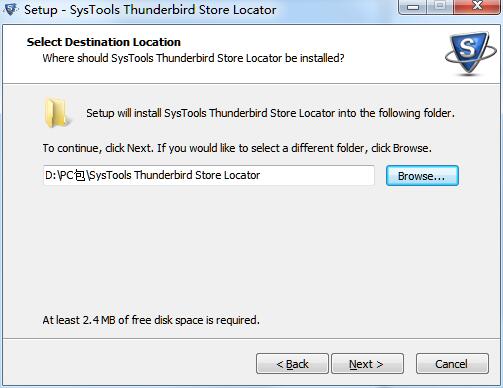
6.创建快捷方式文件夹,快捷方式图标将在下面指出的文件夹中创建。点击下一步
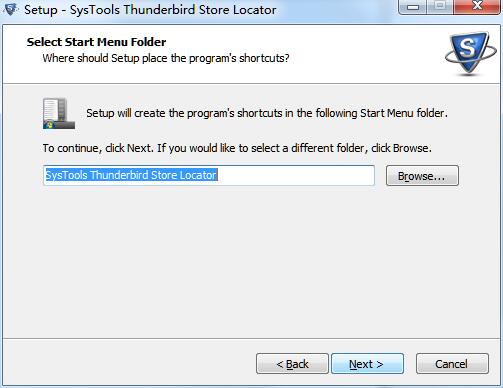
7.选择一个附加任务,选择在安装软件时运行的附加任务,然后单击下一步
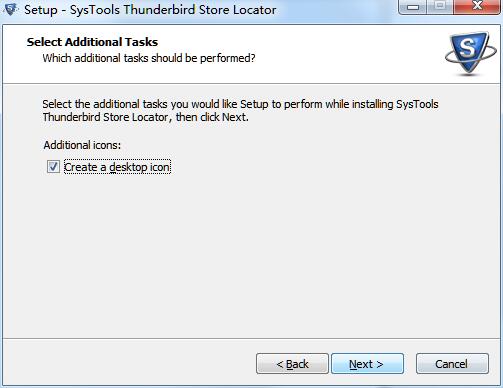
8.安装程序现在准备开始安装软件到您的电脑上,单击安装继续此安装程序
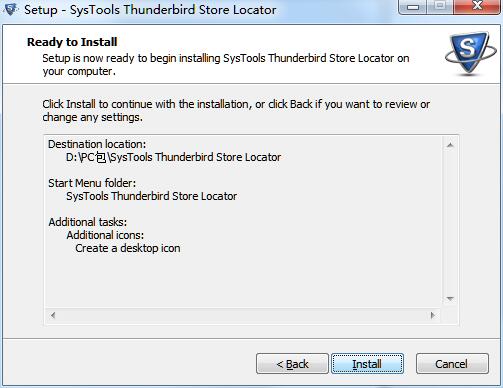
9.点击完成,SysTools Thunderbird Store Locator软件安装成功
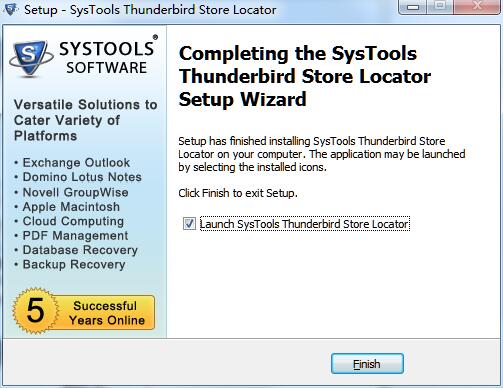
SysTools Thunderbird Store Locator更新日志:
1.修改用户提交bug
2.添加新功能


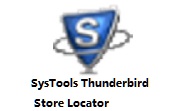

 抖音电脑版
抖音电脑版
 360浏览器
360浏览器
 鲁大师
鲁大师
 微信
微信
 腾讯电脑管家
腾讯电脑管家
 QQ浏览器
QQ浏览器
 DeepSeek电脑版
DeepSeek电脑版
 Microsoft Excel 2020
Microsoft Excel 2020
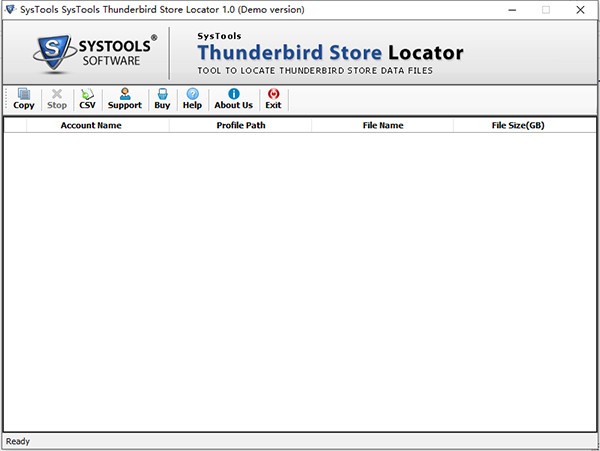

 搜狗浏览器
搜狗浏览器
 360软件管家
360软件管家
 腾讯视频播放器
腾讯视频播放器
 优酷客户端
优酷客户端
 爱奇艺
爱奇艺
 向日葵远程控制软件
向日葵远程控制软件
 网易云音乐
网易云音乐
 WPS Office
WPS Office
 CorelDraw X4
CorelDraw X4
 腾讯应用宝
腾讯应用宝
 百度网盘
百度网盘
 游戏加加
游戏加加
 网易MuMu12
网易MuMu12
 Origin橘子平台
Origin橘子平台
 迅雷11
迅雷11
 AutoCAD2007
AutoCAD2007
 益盟操盘手
益盟操盘手
 千牛卖家版
千牛卖家版






























